Hướng dẫn cài đặt hoàn chỉnh cho HTC One ngay trên máy tính
Sau khi mua smartphone mới, bạn thường mất thêm vài giờ để nhập tài khoản, mật khẩu, cài đặt ứng dụng, hình nền, nhạc chuông… Nay chủ nhân của những chiếc HTC One có thể làm việc này dễ dàng và thú vị hơn với công cụ HTC Get Started.
Để tiến hành cài đặt cho One từ ngay trên máy tính, hãy truy cập vào địa chỉ https://start.htcsense.com/#devices/VN và click chọn vào HTC One.
Chọn chủ đề mặc định hoặc tự tạo chủ đề
Bước đầu tiên là chọn giao diện chủ đề cho BlinkFeed. HTC cung cấp sẵn vài chủ đề dựa trên những nội dung được yêu thích chung như Family, Games, Music… Chọn các chủ đề này và One sẽ tự động nhận các thông tin, ứng dụng hay hình nền phù hợp.
Bạn cũng có thể tự mình chọn các thông tin không theo một chủ đề nào (ví dụ kết hợp giữa âm nhạc và du lịch) bằng cách chọn Create my own.
Chọn nội dung cho BlinkFeed
Sau bước trên, bạn sẽ được đưa đến phần chọn các nội dung sẽ được hiển thị trên BlinkFeed của One. Các nội dung này được tự động đánh dấu và lựa chọn dựa theo chủ đề ở bước trên, bạn hoàn toàn có thể chỉnh sửa bằng cách bấm vào các biểu tượng tương ứng.
Lưu ý là màn hình BlinkFeed hoạt động theo nguyên tắc hiển thị dọc, càng nhiều nội dung bạn càng “mệt mỏi” vuốt đi tìm thông tin yêu thích.
Cài đặt ứng dụng
Bước tiếp theo là chọn các ứng dụng sẽ được cài đặt cho One. Bước này không quan trọng nếu bạn đã có smartphone Android, chỉ cần lên Google Play Store và chọn cài lại các ứng dụng đã cài trước đó. Tuy nhiên hãy thử tìm hiểu phần này, biết đâu bạn lại thấy vài ứng dụng thú vị chưa biết.
Chọn âm thanh
Không phải mò mẫm trên điện thoại để chọn nhạc chuông nữa, giờ đây bạn có thể chọn âm báo, nhạc chuông cho One ngay trên máy tính tương tự như cách bạn nghe nhạc trực tuyến.
Tự tạo nhạc chuông
Không tìn thấy nhạc chuông yêu thích, HTC cho phép bạn dùng ngay nhạc trên máy tính để tạo nhạc chuông, chỉ cần tải bài hát hoặc âm thanh bất kì lên, nghe và “cắt”.
Thêm dấu trang
Thêm một tính năng có phần hơi thừa từ HTC bởi dấu trang sẽ tự động được đồng bộ giữa smartphone Android thông qua tài khoản Google. Tuy nhiên như đã nói ở trên, hãy thử phần này biết đâu bạn lại tìm được thêm trang nội dung hay.
Chọn hình nền
Dù hình nền thường do BlinkFeed lựa chọn, cũng có tùy chọn cho bạn cài đặt hình nền màn hình khóa cũng như hình nền màn hình chủ khi không dùng BlinkFeed. Không thích các hình mặc định, dĩ nhiên là bạn có thể dùng hình ảnh từ máy tính để làm hình nền cho One.
Tùy chọn màn hình khóa
HTC One cho phép hiển thị nội dung ngay trên màn hình khóa. Ở bước tùy chọn này, bạn được cung cấp 4 loại giao diện nội dung cho màn hình khóa gồm Music, Photo Album, Productivity và Wallpaper. Mỗi loại (trừ Wallpaper chỉ có ảnh nền) hiển thị một nội dung khác nhau.
Thêm tài khoản
Đây là bước thêm tài khoản nhanh chóng cho HTC One. Bạn nghĩ là HTC bỏ quên Google, không đâu vì tài khoản mặc định trong mọi smartphone Android là tài khoản Google. Vậy nên đừng vội hấp tấp mà chọn Other email để thêm tài khoản Google/Gmail.
Chọn cách đăng nhập
Bước cuối cùng trong quy trình cài đặt cho One là chọn cách đăng nhập để các thông tin từ nãy đến giờ được “đẩy” vào One. Thật hay là có thể dùng tài khoản Facebook.
Hoàn tất
Giờ hãy mở One, đăng nhập và… chờ. Thời gian chờ đợi phụ thuộc những thông tin cài đặt, gói phần mềm ứng dụng bạn đã chọn ở các bước trên và dĩ nhiên là… mạng internet của bạn. Sau khi hoàn tất, bạn đã có một chiếc smartphone HTC One đình đám giống “y hệt” những gì bạn mong muốn.
Thái Bình






































































































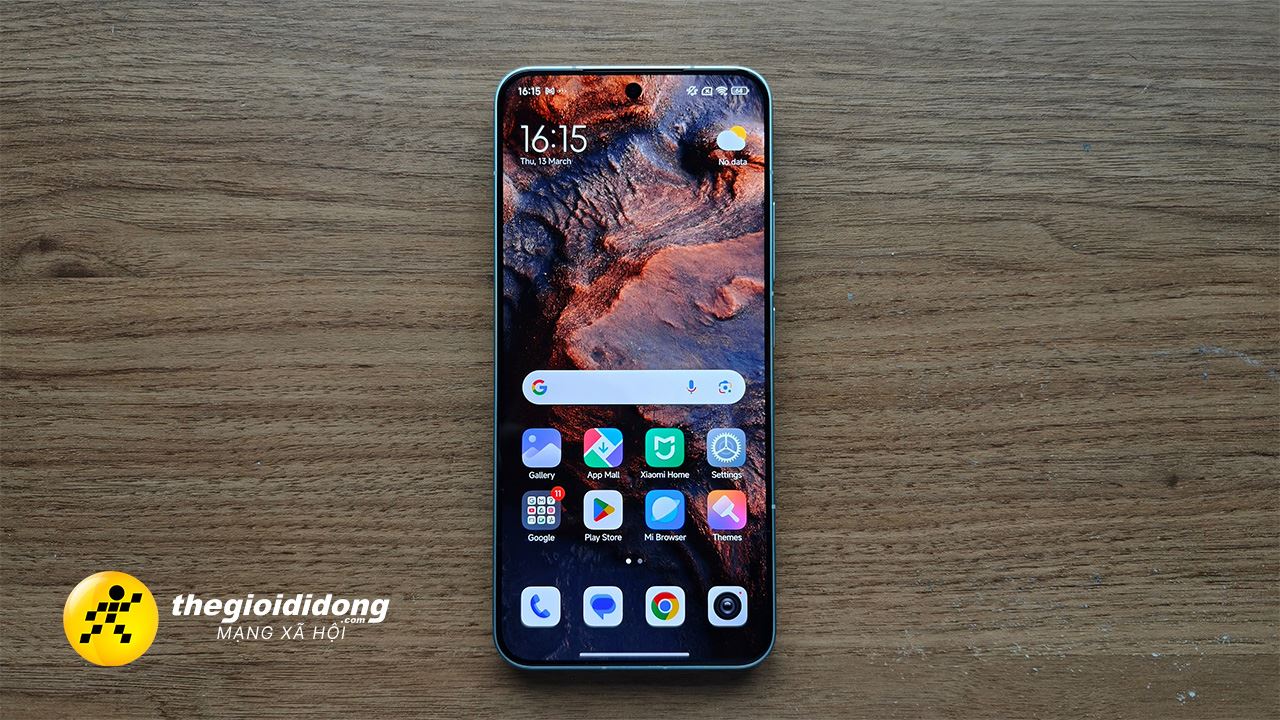



ĐĂNG NHẬP
Hãy đăng nhập để comment, theo dõi các hồ sơ cá nhân và sử dụng dịch vụ nâng cao khác trên trang Tin Công Nghệ của
Thế Giới Di Động
Tất cả thông tin người dùng được bảo mật theo quy định của pháp luật Việt Nam. Khi bạn đăng nhập, bạn đồng ý với Các điều khoản sử dụng và Thoả thuận về cung cấp và sử dụng Mạng Xã Hội.